
পরবর্তী নিবন্ধে আমরা কীভাবে এটি তৈরি করতে পারি তা একবার দেখে নিই একটি উবুন্টু 18.04 মিনি আইএসও ব্যবহার করে বেসিক উবুন্টু ইনস্টলেশন। এই উবুন্টু এলটিএস রিলিজটি ইউনিটির পরিবর্তে জিনোম (শেল )টিকে ডিফল্ট ডেস্কটপ হিসাবে ব্যবহার করে। যদিও ityক্যটি এখনও সংগ্রহস্থলগুলি থেকে ইনস্টল করা যেতে পারে, আপনি ইউনিটির সাথে পুরো জিনোম ডেস্কটপ ইনস্টল করতে আগ্রহী নাও হতে পারেন।
এই নিবন্ধটি যারা পছন্দ করেন তাদের পক্ষে বৈধ হতে পারে, যে কোনও কারণে, জিনোমের পরিবর্তে ইউনিটি দিয়ে উবুন্টু 18.04 ইনস্টল করুন (শেল) আমরা দেখতে পাব কীভাবে একটি উবুন্টু 18.04 এলটিএস ইনস্টলেশন করতে হবে যা ডিফল্টরূপে ইউনিটি ব্যবহার করে। এর সমস্ত নির্ভরতা ইনস্টল করা হবে, তবে সম্পূর্ণ জিনোম ডেস্কটপ প্যাকেজ ছাড়াই, যা আমরা উবুন্টু 18.04 এর একটি স্ট্যান্ডার্ড / ডিফল্ট ইনস্টলেশন (জিনোম ডেস্কটপ সহ) পাওয়া যাবে।
এটি বহন করা আমরা একটি মিনি উবুন্টু আইএসও ব্যবহার করব (নেটবোটের জন্য চিত্র)। আমরা একটি করব কোনও ডেস্কটপ পরিবেশ ছাড়াই সর্বনিম্ন ইনস্টলেশন। ওএস ইনস্টলেশনের পরে আমরা উবুন্টু ইউনিটির ডেস্কটপ এর নির্ভরতা সহ ইনস্টল করব।
নীচের নির্দেশাবলী অনুসরণ করে, আমরা সম্পূর্ণ ইউনিটি ডেস্কটপ পরিবেশ পাবেন। এ আপনার ডিফল্ট অ্যাপ্লিকেশন অন্তর্ভুক্ত করা হয়েছেযেমন LibreOffice, Thunderbird, Firefox, Nautilus, Ubuntu সফ্টওয়্যার অ্যাপ্লিকেশন, ডিফল্ট ইউনিটি ফ্ল্যাগ, লগইন এবং লাইটডিএম। আপনাকে কোনও প্যাকেজ অপসারণ করতে হবে না, জিডিএম এবং লাইটডিএম বা এর মতো কোনও কিছুর মধ্যে স্যুইচ করুন।
উবুন্টু 18.04 মিনি আইএসও দিয়ে ইনস্টল করার বিষয়ে বিষয়গুলি মনে রাখবেন
Ityক্যের সাথে উবুন্টু 18.04 ইনস্টল করার জন্য নীচের নির্দেশাবলী অনুসরণ করার আগে কয়েকটি বিষয় পরিষ্কার হতে হবে:
- উবুন্টুর mini.iso ব্যবহার করুন একটি কাজের ইন্টারনেট সংযোগ প্রয়োজন requires ইনস্টলার থেকে। সর্বনিম্ন আইএসও চিত্র ইনস্টল করার সময় সংরক্ষণাগার প্যাকেজ ডাউনলোড করুনপরিবর্তে এগুলি আইএসও চিত্র থেকে ইনস্টল করুন। আপনার প্রথমবারের মতো সিস্টেম বুট করার পরে ইউনিটি ইনস্টল করতে কমান্ড লাইন থেকে কাজ করে এমন একটি ইন্টারনেট সংযোগ প্রয়োজন। এই উদাহরণস্বরূপ, আমি আমি সরঞ্জামগুলি তারে আছে.
- La উবুন্টু মিনি আইএসও পাঠ্য ভিত্তিক based। চিন্তা করবেন না, এটি ব্যবহার করা খুব সহজ।
- এর ছবি উবুন্টু নেটবুট (mini.iso) ডিফল্টভাবে UEFI সমর্থন করে না। তবে আপনি যদি ইউইএফআই মোডে বুট করতে চান তবে আপনাকে নিম্নলিখিত ক্রিয়াকলাপটি সম্পাদন করতে হবে: মিনি.আইএসও দিয়ে একটি বুটেবল ইউএসবি তৈরি করুন এবং তারপরে পুরো উবুন্টু 18.04 আইএসও থেকে ইএফআই ফোল্ডারটি অনুলিপি করুন (আপনাকে এটি সক্ষম করতে অবশ্যই এটি মাউন্ট করতে হবে) EFI ফোল্ডারটি ইউএসবিতে অনুলিপি করুন। আপনি এই সমস্যা সম্পর্কে আরও তথ্য পেতে পারেন এখানে.
জিনোম ডেস্কটপের পরিবর্তে উবুন্টু 18.04 (নেটবুক) ইউনিটির সাথে একটি মিনি-আইএসও ব্যবহার করে একটি পরিষ্কার ইনস্টল করুন
শুরুতে, আমরা উবুন্টু 18.04 এলটিএস নেটবুট বুট চিত্রটি ডাউনলোড করব। আমাদের যে নকশাটি ব্যবহার করা উচিত সেগুলির জন্য উবুন্টু মিনি.ইসো ফাইলটি ডাউনলোড করতে হবে এখানে (AMD65 এর জন্য 64MB).
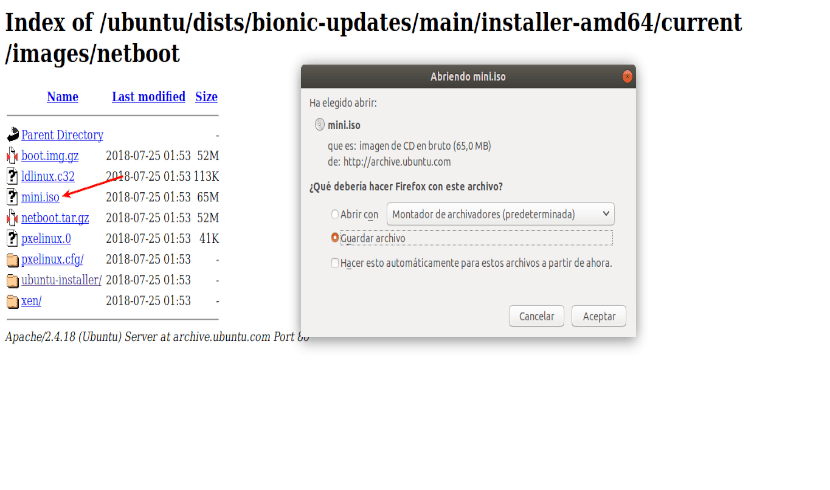
আমরা যাচ্ছি উবুন্টু 18.04 মিনি আইএসও দিয়ে বুটেবল মিডিয়া তৈরি করুন। আমরা ব্যবহার করতে পারি ক্ষোদক জিইউআই ব্যবহার করে একটি বুটেবল ইউএসবি তৈরি করতে। আমরা ডিডি বা ব্যবহার করতে পারেন বুটিসো কমান্ড লাইন থেকে একটি বুটযোগ্য ইউএসবি ড্রাইভ তৈরি করতে।
আমরা মিনি আইএসও চিত্রের সাহায্যে তৈরি ইউএসবি এক্সিকিউটেবল ব্যবহার করে উবুন্টু 18.04 বেস সিস্টেমটি ইনস্টল করতে থাকি। আমরা বুটেবল ইউএসবি থেকে ইনস্টলেশন শুরু করি এবং নির্বাচন করি ইনস্টল করুনহোম স্ক্রীন থেকে। আপনাকে কেবল পর্দার নির্দেশাবলী অনুসরণ করতে হবে। এটি প্রায় সমস্ত পদক্ষেপে একটি সাধারণ উবুন্টু ইনস্টলেশন.
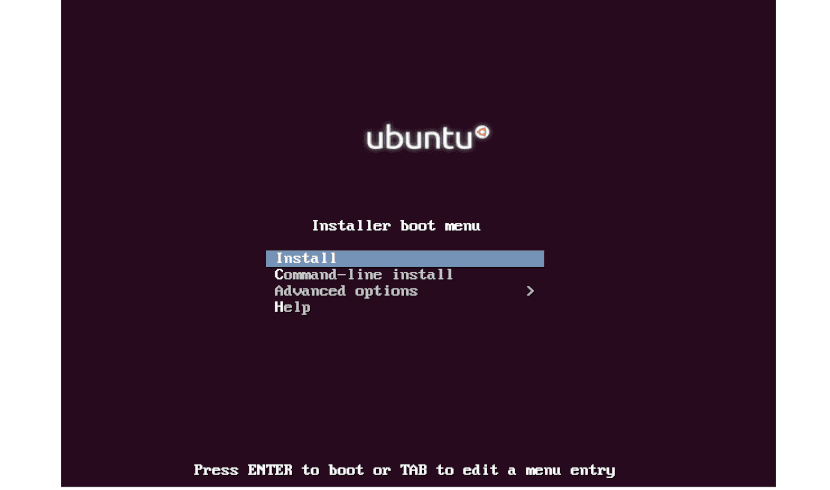
আমরা ইনস্টলারটির মাধ্যমে নেভিগেট করতে TAB কী বা দিকনির্দেশ তীরগুলি ব্যবহার করব এবং স্পেস কী আপনার প্রয়োজন / চিহ্ন বাক্স নির্বাচন করতে হবে।
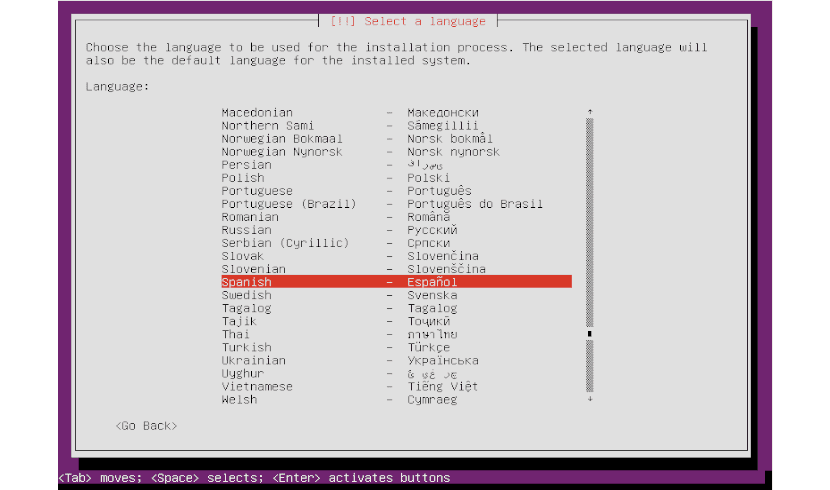
আমাদের কিবোর্ড, দেশ নির্বাচন করতে হবে, পার্টিশন নির্বাচন করতে হবে বা সেগুলি তৈরি করতে হবে, ইত্যাদি etc. ইনস্টলেশন চলাকালীন আমরা এর সাথে সম্পর্কিত পাসওয়ার্ড সহ ব্যবহারকারী অ্যাকাউন্ট তৈরি করব.
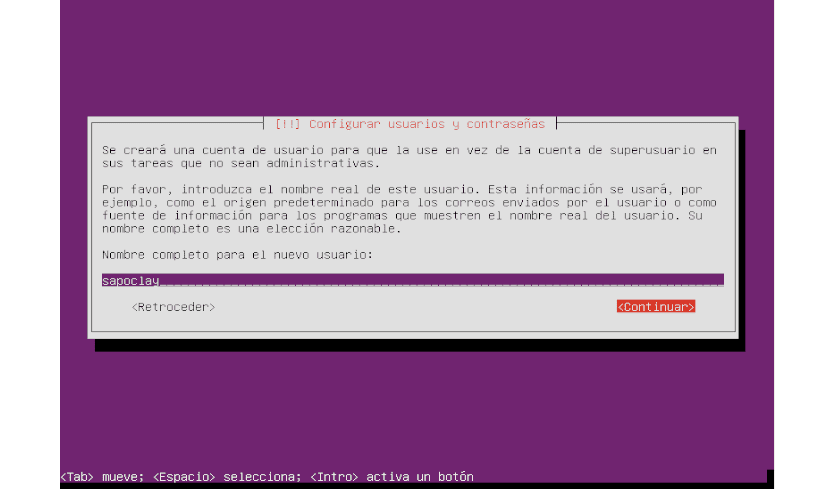
আমরা যখন পেতে সফ্টওয়্যার বিভাগ, ইনস্টল করতে তালিকা থেকে অপশন নির্বাচন করবেন না। পরিবর্তে, ট্যাব কীটি চাপুন এবং আমরা চালিয়ে যাব:
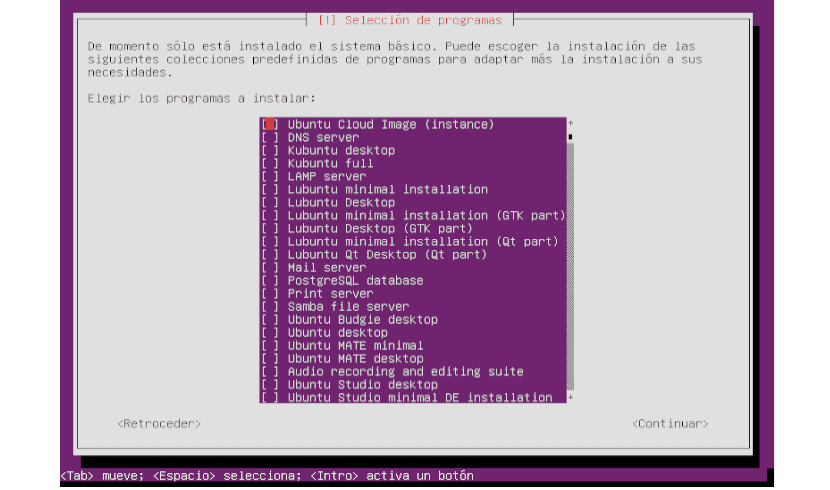
আমরা এটি এমনভাবে করি কারণ আমরা কেবল উবুন্টু 18.04 এর বেস চাই। কোনও কারণে, এই স্ক্রিনে সফ্টওয়্যার নির্বাচনের ক্ষেত্রে ityক্য তালিকাভুক্ত নয়, সুতরাং আমাদের এটি পরে ইনস্টল করতে হবে।
একবার ইনস্টলেশন সম্পূর্ণ হয়ে গেলে, আমরা ইনস্টলেশন মিডিয়াটি সরিয়ে সিস্টেমটি পুনরায় চালু করব.
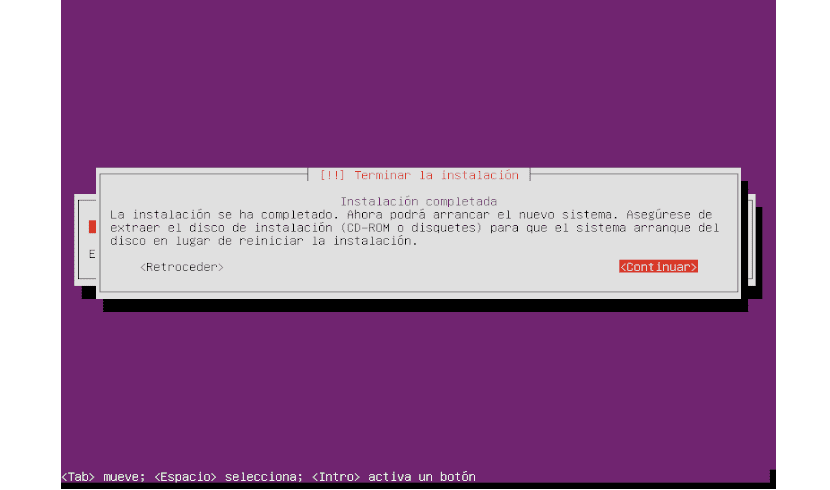
পুনরায় বুট করার পরে, আমরা একটি টিটিওয়াই (টার্মিনাল) উপস্থাপন করব, নীচের স্ক্রিনশট হিসাবে। আপনি আমাদের লগ ইন করতে বলছেন। ইনস্টলেশন প্রক্রিয়া চলাকালীন আমরা ব্যবহারকারীর নাম এবং পাসওয়ার্ড লিখুন chose
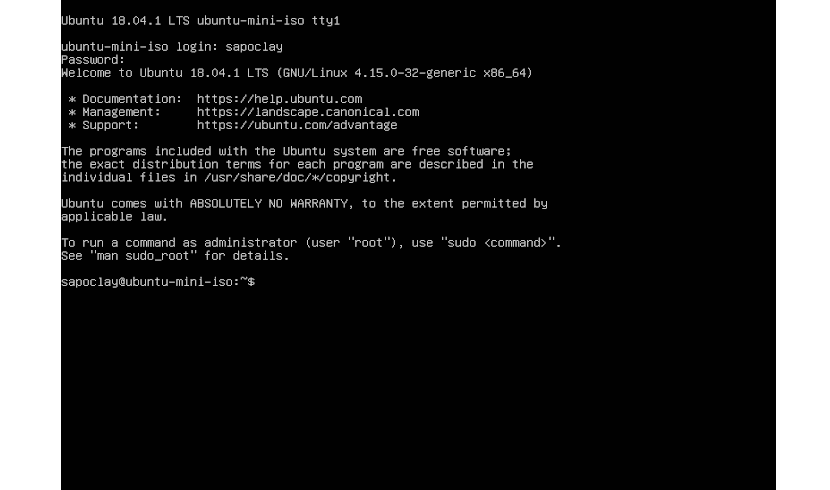
পূর্ণ ইউনিটির ডেস্কটপ ইনস্টল করা হচ্ছে
টিটিওয়াইতে লগ ইন করার পরে এখন সময় এসেছে উবুন্টু ইউনিটির সম্পূর্ণ ডেস্কটপ ইনস্টল করুন। এটি করার জন্য, আমরা নিম্নলিখিত কমান্ডটি লিখব:
sudo apt install ubuntu-unity-desktop
ইনস্টলেশন সমাপ্ত হলে, আমরা রিবুট করব এবং ইউনিটি ডেস্কটপে লগ ইন করব। কম্পিউটারটি পুনরায় চালু করতে আমরা নিম্নলিখিত কমান্ডটি লিখি:
sudo reboot now
কম্পিউটার পুনরায় চালু হওয়ার পরে, আপনার আর টিটিওয়াই অ্যাক্সেস করা উচিত নয়। পরিবর্তে, আপনার উবুন্টু ইউনিটির অধিবেশন শুরু করা উচিত:
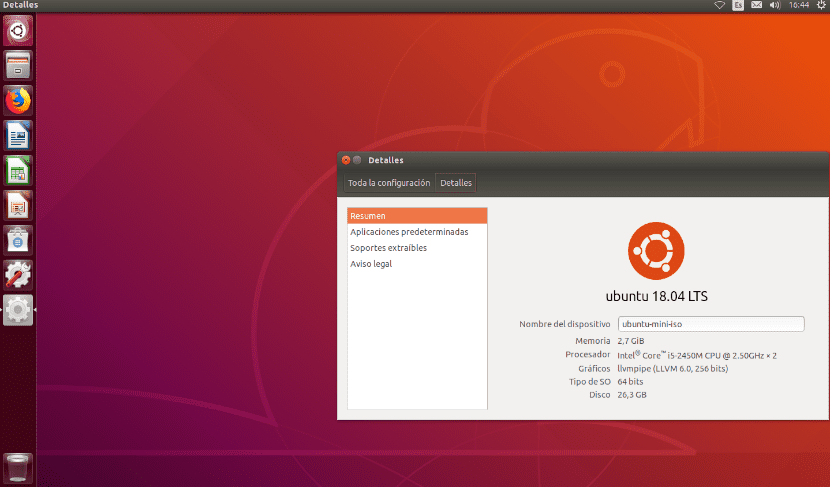
যদিও কিছু জিনিস জিনোম শেলের সাথে সুনির্দিষ্ট তবে অনেকগুলি ইউনিটি সহ অন্যান্য ডেস্কটপ পরিবেশগুলিতেও প্রয়োগ করে। এজন্য সহকর্মী যে সম্পর্কে প্রকাশিত হয়েছিল সে সম্পর্কে আমরা নিবন্ধে কয়েকটি বিষয় অনুসরণ করতে পারি উবুন্টু 18.04 বায়োনিক বিভার ইনস্টল করার পরে কি করবেন.
খুব খারাপ যে 18 টি 32 বিটের জন্য কাজ করে না?
ইউনিটি একটি আনুষ্ঠানিকভাবে মৃত প্রকল্প, কেবলমাত্র এমন সংস্করণগুলির জন্য সমর্থিত যা এখনও শেষ হয়নি এবং এখনও বিদ্যমান। সমস্ত যথাযোগ্য সম্মানের সাথে, পেশা ব্যতীত কেবলমাত্র কয়েকজন বেকার এটিকে বজায় রাখার জন্য নিজেকে উত্সর্গ করে (দৈনন্দিন ও স্থিতিশীল ব্যবহারের জন্য প্রস্তাবিত নয়) এবং এটি তাদের পিতা-মাতার দ্বারা অচল ঘোষিত হওয়ার পরে এটি ইনস্টল করার পরামর্শ দেওয়ার জন্য একই কাজ করে। অন্তর্নিহিত সমস্যাটি একটি অনডিয়ড ইনস্টল করার ব্যবস্থা করছে না, এটি হ'ল এটির পাশাপাশি এক্সটেনশন এবং ফাংশনগুলির একটি সম্পূর্ণ বাস্তুতন্ত্র রয়েছে যার জন্য নতুন জিটিকে + প্রযুক্তিগুলির স্থায়ী রক্ষণাবেক্ষণের প্রয়োজন হয় এবং এটি দীর্ঘমেয়াদে খুব কমই unlikely এই পদ্ধতিটি কেবল সফ্টওয়্যার বিশ্ব থেকে একটি জম্বি পুনরুদ্ধার করার ইচ্ছা প্রতিফলিত করে।
যদিও আপনি যেমনটি বলেছেন, officiallyক্যটি আনুষ্ঠানিকভাবে মারা গেছে, এখনও এমন কিছু লোক রয়েছে যারা যেকোন কারণেই এই ডেস্কটপটি ব্যবহার করতে পছন্দ করে। এটি কেবলমাত্র একটি ইনস্টলেশন বিকল্প যা চেষ্টা করে দেখানোর জন্য আমি মজা পেয়েছি যাতে যে কেউ এখনও এই ডেস্কটপটি ব্যবহার করতে পারে।
যদিও আমাকে এখানে উল্লেখ করতে হবে যে এখানে কেউই এই ইনস্টলেশনটি প্রতিদিনের ব্যবহার বা এর মতো কোনও কিছুর জন্য ব্যবহার করার পরামর্শ দেয় না। তার জন্য, ইনস্টলেশন নিজেই আপনাকে ইতিমধ্যে অন্যান্য আরও বর্তমান ডেস্কটপগুলি ইনস্টল করতে দেয় (5 তম স্ক্রিনশটটি দেখুন)। তবে ওহে, সবাই চায় না বা তাদের ওএসের সাথে আপডেট হতে হবে।
সালু 2।
আমি ইনস্টলেশনটি করেছি তবে শেষ হয়ে গেলে, আমার কোনও নেটওয়ার্ক অ্যাক্সেস নেই, তারের বা ওয়াই-ফাই নেই। এবং ওয়াইফাই আইকনে এটি বলে, "ডিভাইসটি পরিচালনা করা হয়নি»
এখানে প্রদর্শিত ইনস্টলেশনটি কেবল অপারেটিং সিস্টেমের বেসিকগুলি ইনস্টল করা। আপনি যদি নেটওয়ার্কটি সক্রিয় করতে চান এবং আপনার ইতিমধ্যে ইনস্টলেশনটি শেষ হয়ে গেছে, ইউএসবি পুনরায় স্থাপন করুন এবং ইনস্টলেশন স্ক্রিনে, উন্নত বিকল্প বিকল্পে যান (আমি মনে করি মনে হয়)। নেটওয়ার্ক সংযোগ সক্রিয় করার জন্য আপনার প্রয়োজনীয় সমস্ত কিছুই সেখানে পাবেন। সালু 2।
আপনি ইনস্টলেশন জন্য যে সরঞ্জামগুলি ব্যবহার করেন তার মডেল কী?
নিম্নলিখিত কমান্ডগুলি কার্যকর করে নেটওয়ার্ক প্রশাসন সক্রিয় করা যেতে পারে:
sudo rm -rf /etc/netplan/01-netcfg.yaml
sudo বিড়াল </etc/netplan/01- নেট ওয়ার্ক- ম্যানেজার- সমস্ত.আইএমএল
# নেটওয়ার্কম্যানেজারকে এই সিস্টেমে সমস্ত ডিভাইস পরিচালনা করতে দিন
নেটওয়ার্ক:
সংস্করণ: 2
রেন্ডারার: নেটওয়ার্কম্যানেজার
ফাইলের শেষে
sudo নেটপ্ল্যান প্রয়োগ
sudo systemctl নেটওয়ার্ক ম্যানেজার পুনরায় আরম্ভ করুন
দুর্ভাগ্যক্রমে ইনস্টলেশন সময়ে এটি কীভাবে সংশোধন করা যায় সে সম্পর্কে খুব বেশি তথ্য নেই। হতে পারে আমি ভুল, তবে যদি কেউ প্রিসিড ব্যবহার করে তবে তারা ইনস্টল করার সিস্টেমটি "/ টার্গেট" ডিরেক্টরিতে অবস্থিত কিনা তা বিবেচনা করে "প্রিসিড / অন্তর্ভুক্ত_কম্যান্ড স্ট্রিং (…)" ব্যবহার করতে পারে experiment